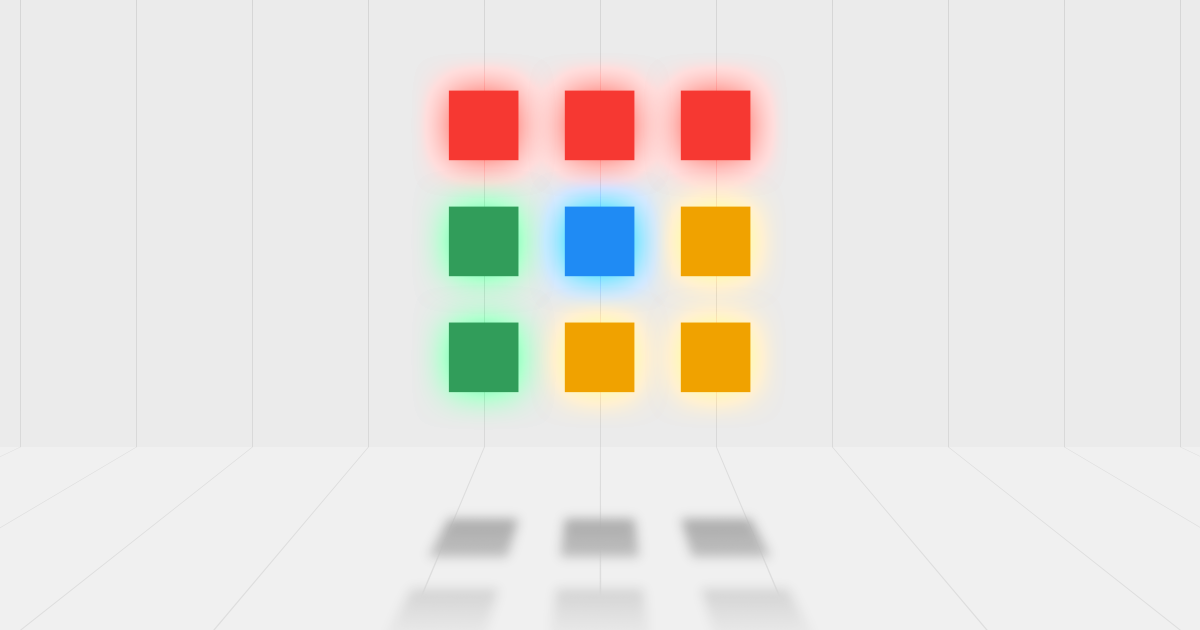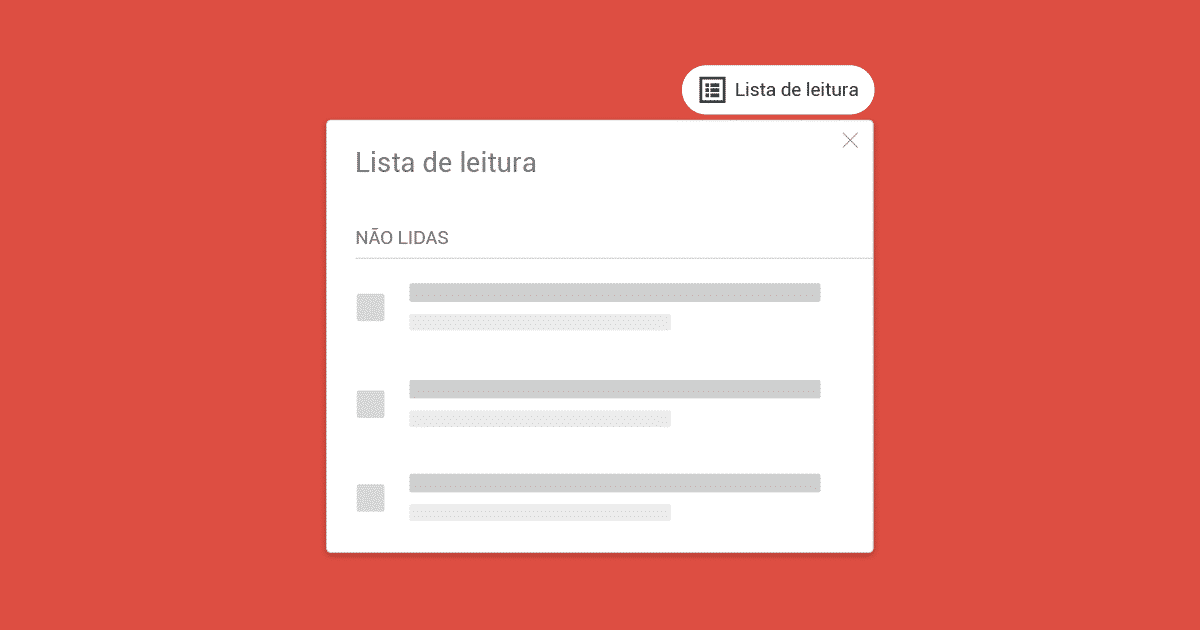O Chromebook agora conta com uma funcionalidade ainda em fase BETA de desbloqueio do aparelho apenas com o seu smartphone Android. Para usar a funcionalidade é necessário que você tenha:
– Um Chromebook com a versão 40 do Chrome;
– Um aparelho Android que possua versão Lollipop (5.0);
– Ambos aparelhos devem ter suporte à bluetooth.
Siga nesta mesma ordem para ativar a funcionalidade:
Ative o Smart Lock no seu aparelho Android
- Acesse seu celular, abra “Configurações”
- Selecione a guia “Segurança” e então defina primeiramente um bloqueio de tela padrão.
- Após configurar o bloqueio de tela padrão, acesse a guia “Agentes de confiança” e ative a opção “Smart Lock (Google)”.
Ative o emparelhamento bluetooth de seu Android com seu Chromebook
- Ative o Bluetooth no seu Android;
- Acesse seu Chromebook, digite chrome://settings/search#bluetooth na barra de endereços e pressione ENTER, e clique na caixinha “Ativar bluetooth”;
- Clique no botão “Adicionar um dispositivo” e então espere ele achar seu aparelho Android;
- Ao achar, faça o emparelhamento de ambos;
- Pode aparecer alguma mensagem de falha no Chromebook, mas apenas clique em “OK”;
- Agora no seu Android, irá aparecer uma notificação de que um dispositivo bluetooth foi pareado, clique sobre esta notificação e adicione o Chromebook como um dispositivo confiável.
Ative o Smart Lock no seu Chromebook
- Seu Android, e o seu Chromebook devem estar com bluetooth ativados e conectados na mesma rede wi-fi se possível, e o principal de tudo: A mesma conta Google utilizada para o Android, deve ser a conta Google que está configurada no Chromebook para que o Chromebook possa encontrar o Android.
- Acesse seu Chromebook, e digite chrome://settings/search#smart na barra de endereços e pressione ENTER.
- Clique no botão “Configurar Smart Lock”;
- Será pedido que você confirme a sua senha da conta Google, então digite-a e faça login.
- Será aberta uma janela pequena, e então clique no botão “Encontrar seu smartphone”.
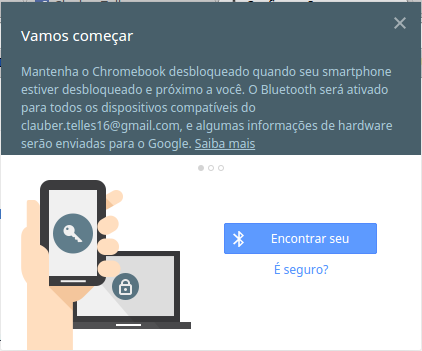
- Será mostrada na tela, o seu aparelho Android, e então clique no botão “Usar este smartphone”;
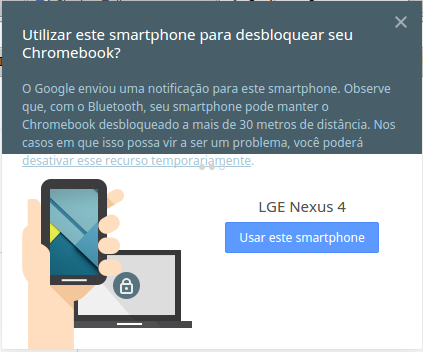
- A tela será bloqueada, e o Chromebook vai reconhecer que o seu Android está perto de você com o bluetooth ligado e então você não precisará digitar sua senha da conta Google para fazer login, basta apenas um clique para que você acesse seu Chromebook normalmente.
Sempre que você ligar seu Chromebook a partir de agora, ele vai fazer uma verificação bluetooth pra reconhecer se o seu Android está por perto, caso estiver, e ele o reconheça, basta apenas um clique para entrar.
Para que tudo funcione corretamente
- Seu Android e seu Chromebook devem estar próximos no máximo 30 metros;
- Seu Android e seu Chromebook devem estar com bluetooth ativados;
- Seu Android e seu Chromebook devem estar ligados à internet (mesma rede wi-fi se possível);
Quero desativar o Smart Lock
- Acesse seu Chromebook, e digite chrome://settings/search#smart na barra de endereços e pressione ENTER.
- Clique no botão “Desativar”;
Discuta com outros usuários do Chrome na nossa comunidade: